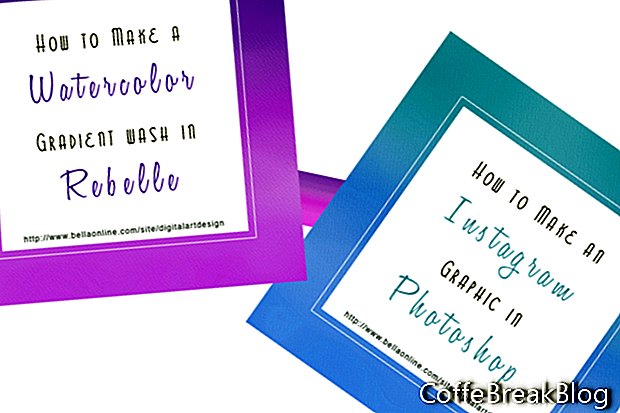I denne Rebelle-opplæringen vil vi lage en akvarellgradientvask som vil være bakgrunn for en Instagram-grafikk på sosiale medier. Vi lærer hvordan du bruker akvarell-, blandings- og vannverktøyene.
Åpne Rebelle og start et nytt prosjekt som er 1080 x 1080 piksler og 72 dpi. Først vil vi våte hele lerretet med vannverktøyet. Så vil vi legge til maling med akvarellverktøyet og blande akvarellvasken med blandingsverktøyet.
- Velg vannverktøyet og sett glidebryterne Størrelse og vann til 100 (se skjermbilde). Velg våt 1 børsteform og tilsett vann over hele lerretet. Rebelle bytter automatisk til Show Wet-modus, som viser våte områder på lerretet i blått. Siden vi har dekket hele lerretet med vann, ser vi at alt lerretet er blått. (se skjermbilde).
- Velg akvarellverktøy og sett størrelsen til 75, trykk til 50, lasting og vann til 100. Velg rund penselform.
- I fargepanelet velger du fargen du ønsker.
- Slå på Tilt-panelet ved å klikke på den lille sirkelen i midten (se skjermdump). Vi vil at malingen vår skal bevege seg nedover bare litt når den diffunderer. Så trekk den blå linjen i Tilt-kontrollen nedover fra sirkelen bare litt.
- Mal noen få linjer med maling på toppen av lerretet og la malingen diffuse eller spre seg. Spredningens hastighet avhenger av datamaskinens hastighet.
- Når diffusjonen begynner å sakte, bland kantene med Blend-verktøyet. Du bør ta en fin fargevask over den øverste tredjedelen av lerretet (se skjermdump).
Nå vil vi gjenta prosessen med en annen analog farge.
- Legg mer vann til det tomme området på lerretet.
- Gjenta malings- og blandingsprosessen. Konsentrer blandingen i øverste og nedre kant av den nye fargevasken.
- Velg en tredje analog farge og gjenta den nederste tredjedelen av lerretet (se skjermdump).
Som med tradisjonelle akvarellfarger, blir fargen lysere etter hvert som malingen tørker. Når du er fornøyd med maleriet, er det på tide å redde prosjektet. Jeg liker å lagre prosjektet i standard .reb-filformat og deretter igjen i .jpg- og .psd-formatene.
- Klikk Fil - Lagre og lagre filen som en .reb-fil.
- Klikk Fil - Lagre som og lagre filen som en jpg. Bruk rullegardinmenyen nederst for å endre filformatet (se skjermdump). Gjenta for .psd-filformatet.
Fortsette
Rebelle 2 Nettsted
//www.escapemotions.com/products/rebelle/index.php
Skjermbilder brukt med tillatelse fra Escape Motions, s.r.o.
Copyright 2018 Adobe Systems Incorporated. Alle rettigheter forbeholdt. Adobes produktskjermbilder er skrevet ut på nytt med tillatelse fra Adobe Systems Incorporated. Adobe, Photoshop, Photoshop Album, Photoshop Elements, Illustrator, InDesign, GoLive, Acrobat, Cue, Premiere Pro, Premiere Elements, Bridge, After Effects, InCopy, Dreamweaver, Flash, ActionScript, Fyrverkeri, Bidra, Captivate, Flash Catalyst og Flash Paper er / er enten [a] registrert varemerke [s] eller et varemerke [s] fra Adobe Systems Incorporated i USA og / eller andre land.